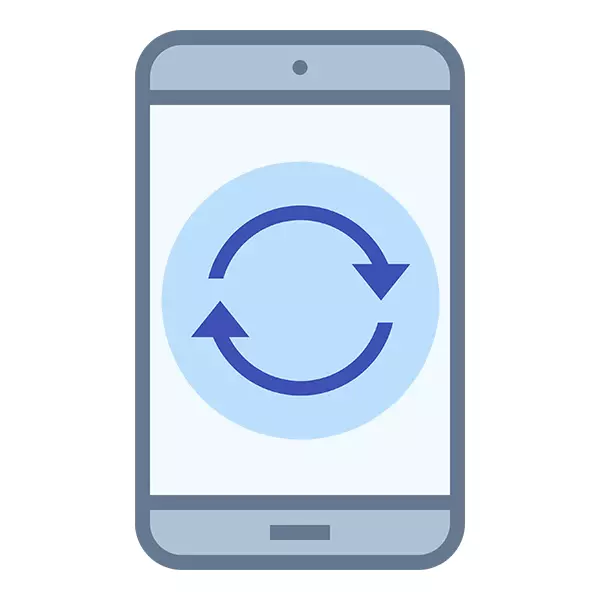
फैक्ट्री सुविधाओं पर कस्टम सेटिंग्स रीसेट करें डिवाइस पर सहेजे गए आपके सभी डेटा उठाएंगे। कुछ मामलों में, एंड्रॉइड में सेटिंग्स को वापस रोल करना आवश्यक है ताकि यह सामान्य रूप से अर्जित हो। सौभाग्य से, इसमें कुछ भी जटिल नहीं है।
विधि 1: वसूली
लगभग सभी एंड्रॉइड डिवाइस के निर्माता विशेष पुनर्प्राप्ति मेनू का उपयोग करके और कुछ अनुक्रमों में वॉल्यूम और समावेशन कुंजी का उपयोग करके फैक्ट्री सेटिंग्स का त्वरित रीसेट प्रदान करते हैं।
हालांकि, उनमें से अपवाद हैं, जहां आवास या व्यवस्था के डिजाइन के कारण, सेटिंग्स की रीसेट करना पूरी तरह से अलग परिदृश्य में होता है। लेकिन ये स्मार्टफोन एक बहुत बड़ा अपवाद हैं। यदि आपके पास बिल्कुल ऐसा डिवाइस है, तो इसे संलग्न दस्तावेजों को ध्यान से पढ़ें और / या निर्माता द्वारा प्रदान की गई सहायता सेवा से संपर्क करें।
स्मार्टफोन पर दर्ज की गई सभी आवश्यक जानकारी का बैकअप लेने के लिए काम शुरू करने से पहले वांछनीय है।
पारंपरिक उपकरणों के लिए निर्देश लगभग निम्नानुसार दिखते हैं (डिवाइस मॉडल के आधार पर मामूली मतभेद हो सकते हैं):
- गैजेट बंद करें।
- उसी समय, वॉल्यूम बटन को क्लैंप करें और डिवाइस चालू करें। यहां सबसे कठिनाई स्वयं निहित है, क्योंकि डिवाइस मॉडल के आधार पर, आपको वॉल्यूम बटन या कमी का उपयोग करने की आवश्यकता है। आम तौर पर, आप यह पता लगा सकते हैं कि कौन सा बटन दबाएगा, आप फोन के लिए दस्तावेज़ीकरण में कर सकते हैं। यदि यह बच गया नहीं है, तो दोनों विकल्पों को आजमाएं।
- बटन को तब तक रखा जाना चाहिए जब तक आप एक अलग हरे रोबोट के रूप में लोगो नहीं देखते हैं।
- डिवाइस बायोस पर समान कुछ के साथ मोड लोड करेगा, जो स्थिर कंप्यूटर और लैपटॉप में जाता है। इस मोड में, सेंसर हमेशा काम नहीं करता है, इसलिए आपको वॉल्यूम बटन बटन का उपयोग करके आइटम के बीच स्विच करने की आवश्यकता है, और चयन की पुष्टि दबाए गए बटन का उपयोग करके किया जाता है। इस चरण में आपको "डेटा / फ़ैक्टरी रीसेट मिटा" आइटम का चयन करने की आवश्यकता है। यह समझने योग्य भी है कि मॉडल के आधार पर, इस आइटम का नाम कुछ मामूली बदलाव हो सकता है, लेकिन इसका अर्थ संरक्षित किया जाएगा।
- आप एक नए मेनू में आ जाएंगे जहां आपको "हां - सभी उपयोगकर्ता डेटा हटाएं" का चयन करने की आवश्यकता है। यदि आपने मेरा दिमाग बदल दिया है, तो मेनू आइटम "नहीं" या "वापस जाएं" का उपयोग करें।
- बशर्ते कि आपने अभी भी रीसेट जारी रखने का फैसला किया है, कुछ सेकंड के लिए डिवाइस लटका सकता है और यहां तक कि बाहर निकल सकता है। आपके पीछे, इसे प्रारंभिक मेनू में स्थानांतरित कर दिया जाएगा, जो चौथे चरण में था।
- अब अंतिम एप्लिकेशन के लिए आपको केवल "रीबूट सिस्टम" पर क्लिक करने की आवश्यकता है।
- उसके बाद, डिवाइस रीबूट हो जाएगा और शुरू होता है जैसे कि आपने इसे पहली बार चालू कर दिया था। सभी उपयोगकर्ता डेटा को फिर से शुरू करना होगा।
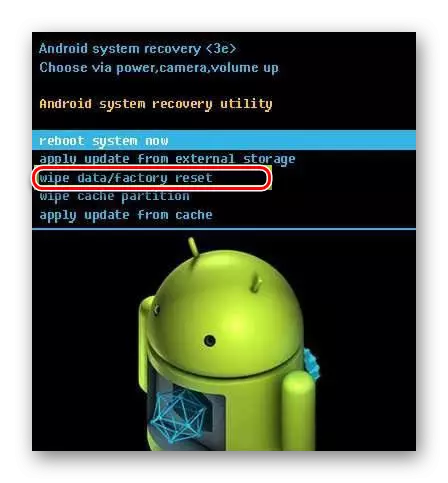
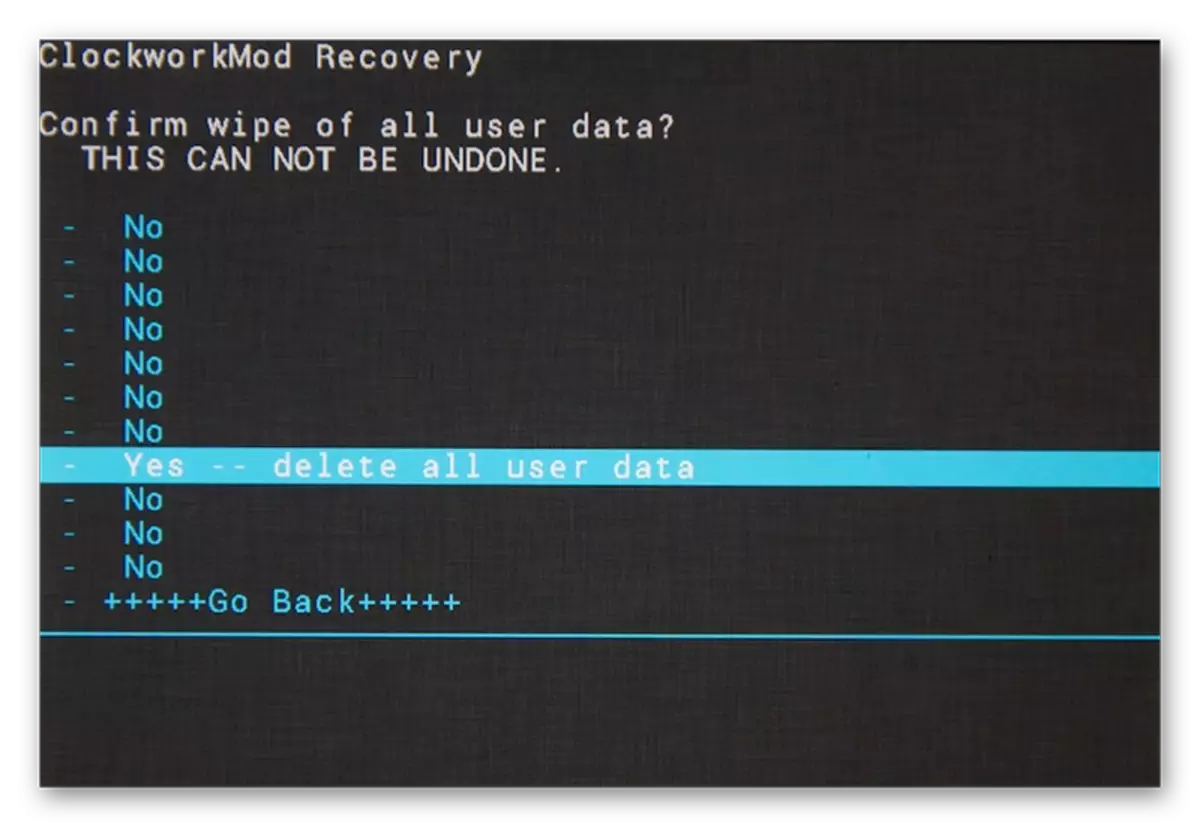
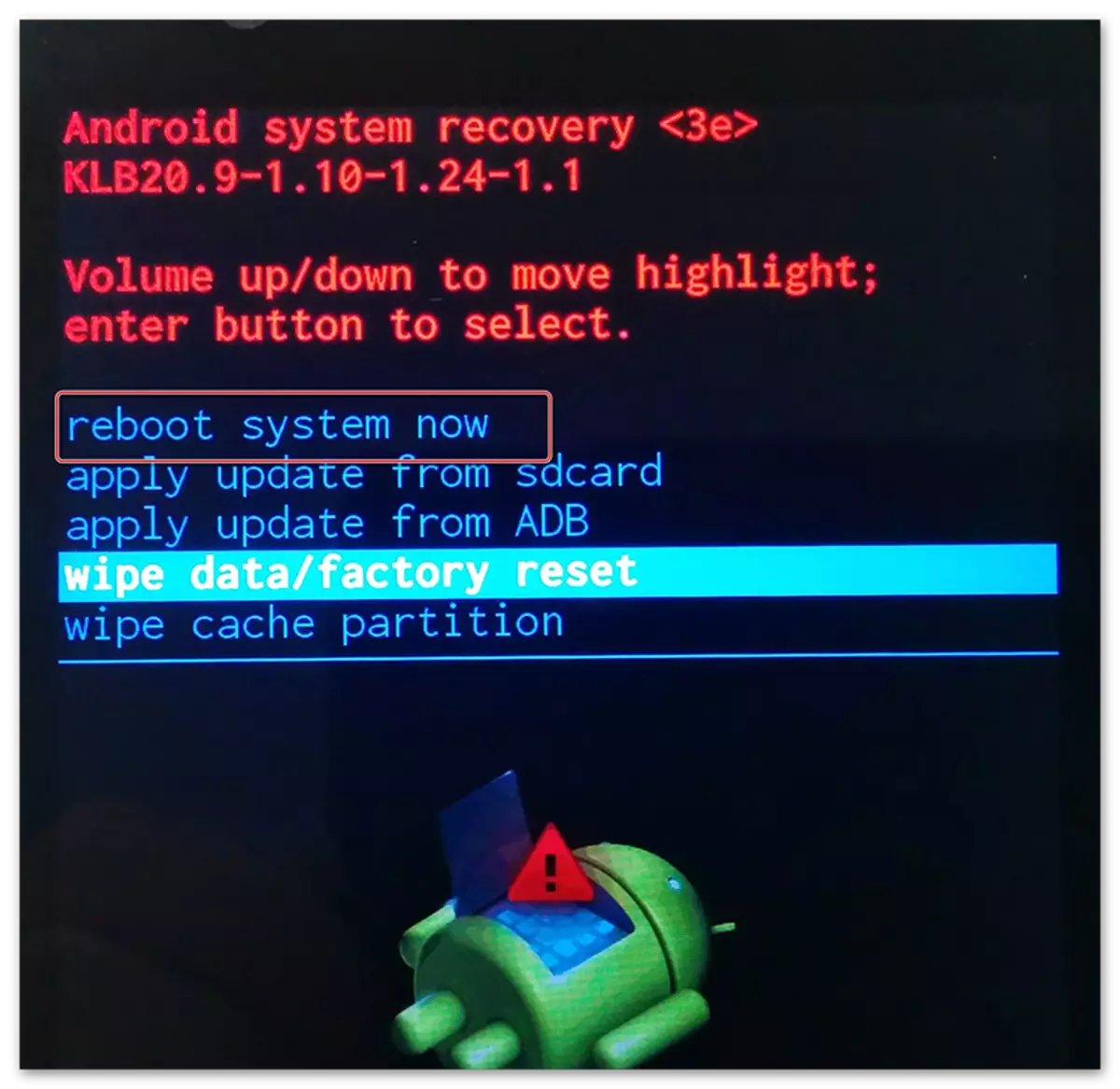
विधि 2: एंड्रॉइड मेनू
आप केवल इस विधि से निर्देशों का उपयोग कर सकते हैं यदि फोन आमतौर पर चालू होता है और आपके पास इसकी पूर्ण पहुंच होती है। हालांकि, ऑपरेटिंग सिस्टम के कुछ फोन और संस्करणों में, मानक सेटिंग्स के माध्यम से रीसेट करना असंभव है। निर्देश इस तरह दिखता है:
- फोन की "सेटिंग्स" पर जाएं।
- आइटम या अनुभाग ढूंढें (एंड्रॉइड संस्करण पर निर्भर करता है), जिसे "पुनर्स्थापित और रीसेट" कहा जाएगा। कभी-कभी यह आइटम "उन्नत" या "उन्नत सेटिंग्स" अनुभाग में हो सकता है।
- पृष्ठ के नीचे "रीसेट सेटिंग्स" पर क्लिक करें।
- रीसेट बटन को फिर से दबाकर अपने इरादों की पुष्टि करें।
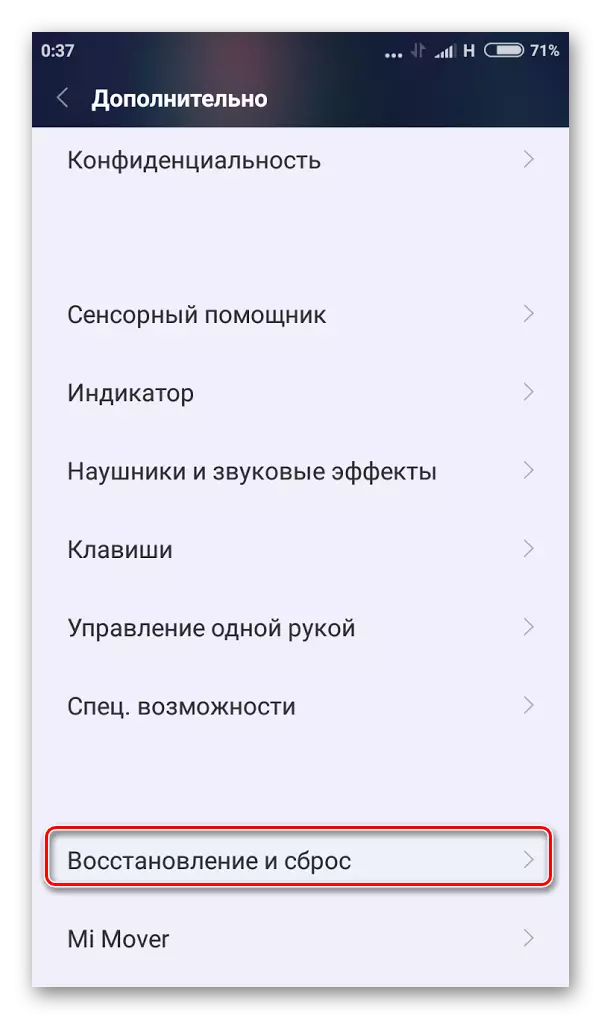
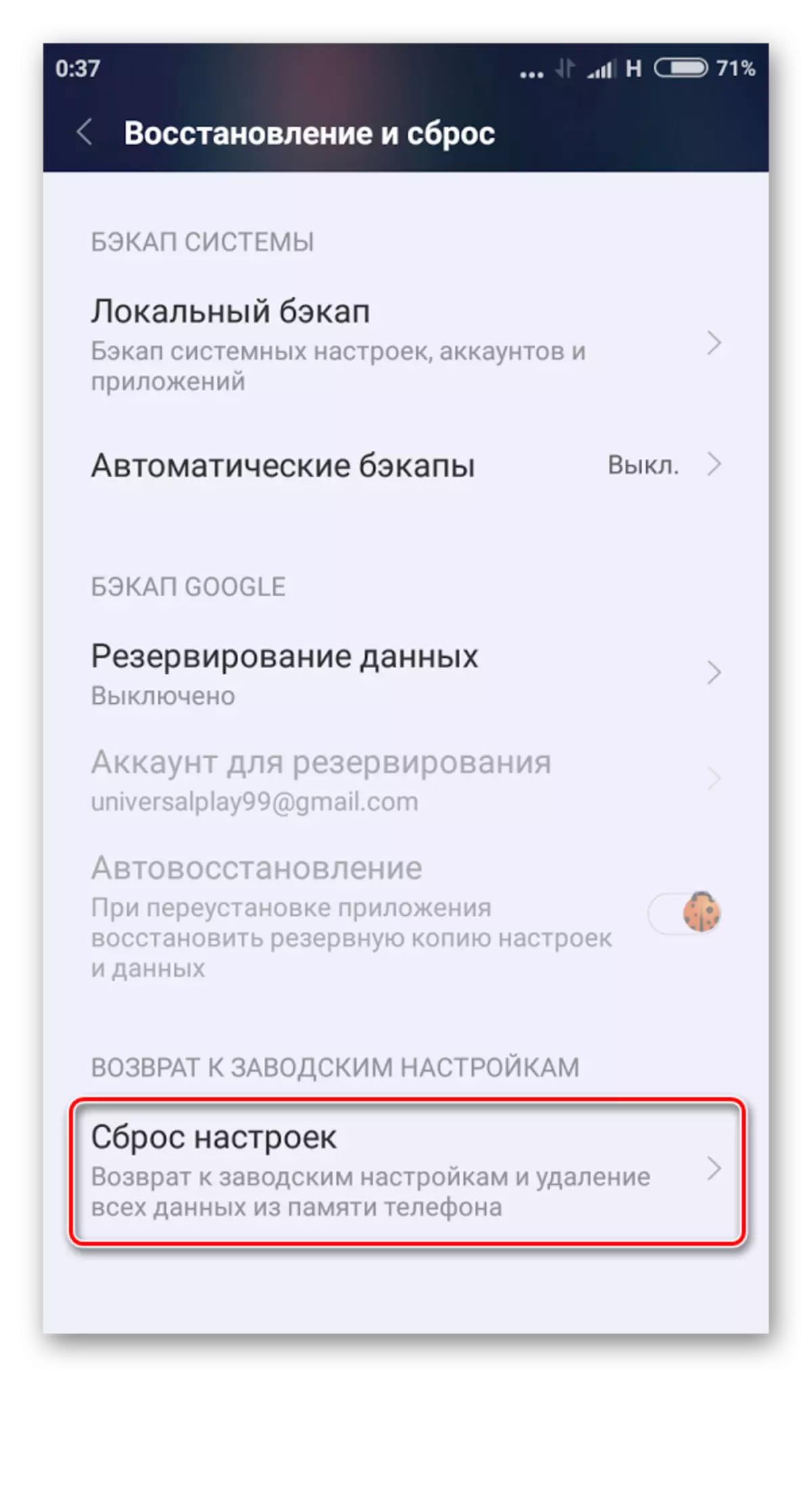
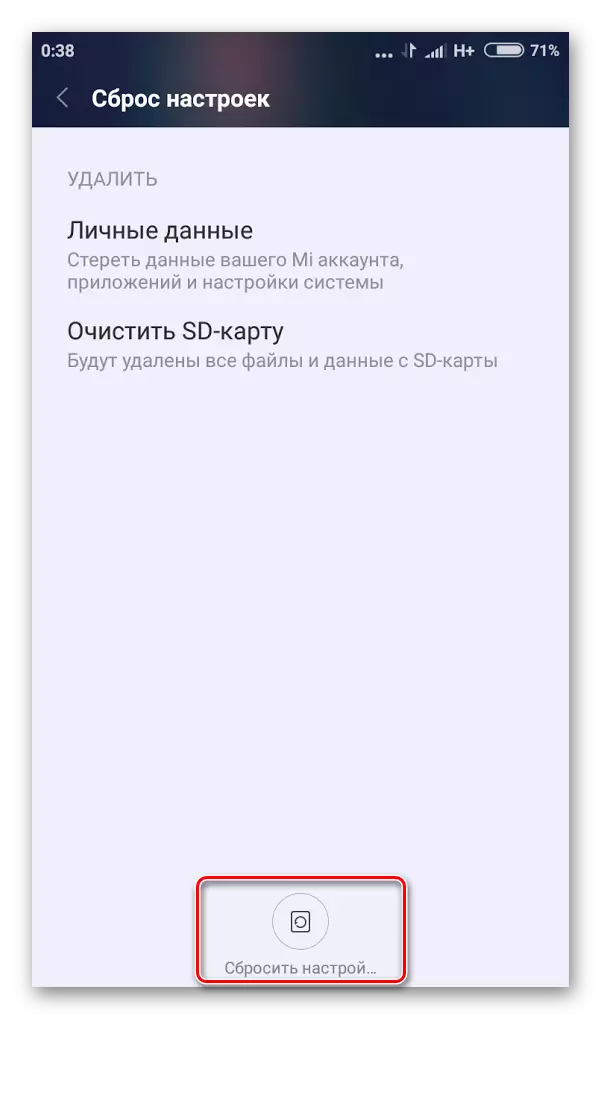
फैक्टरी सैमसंग स्मार्टफोन पर रीसेट करें
जैसा कि आप देख सकते हैं, आधुनिक बाजार में अधिकांश स्मार्टफ़ोन के लिए निर्देश, किसी भी जटिलता को अलग नहीं करता है। यदि आप कारखाने के लिए अपने डिवाइस की सेटिंग्स को "ध्वस्त" करने का निर्णय लेते हैं, तो इस समाधान के बारे में पूरी तरह से सोचें, क्योंकि रिमोट डेटा को पुनर्स्थापित करना बहुत मुश्किल है।
